Crear y usar espacios de trabajo
En este documento se explica cómo trabajar con espacios de trabajo en BigQuery, incluidas las siguientes tareas:
- Crear espacios de trabajo
- Eliminar espacios de trabajo
- Trabajar con archivos en espacios de trabajo
- Control de versiones de archivos en espacios de trabajo
Antes de empezar
Si aún no lo ha hecho, cree un repositorio de BigQuery.
Roles obligatorios
El acceso a los espacios de trabajo se determina en función de los roles concedidos en su repositorio principal. Para obtener más información, consulta Roles obligatorios.
Crear un espacio de trabajo
La creación de espacios de trabajo se gestiona de forma diferente en función de si usas un repositorio de BigQuery o un repositorio de terceros.
Crear un espacio de trabajo en un repositorio de BigQuery
Para crear un espacio de trabajo en un repositorio de BigQuery, sigue estos pasos:
En la Google Cloud consola, ve a la página BigQuery.
En el panel de la izquierda, haz clic en Explorador:

Si no ves el panel de la izquierda, haz clic en Ampliar panel de la izquierda para abrirlo.
En el panel Explorador, despliega tu proyecto y haz clic en Repositorios para abrir la pestaña Repositorios en el panel de detalles.
Selecciona el repositorio en el que quieras crear un espacio de trabajo.
En el editor, haz clic en Añadir Workspace.
En el panel Crear espacio de trabajo de desarrollo, en el campo ID de espacio de trabajo, introduce un ID único para el espacio de trabajo.
Los IDs solo pueden incluir números, letras, guiones y guiones bajos.
Haz clic en Crear.
Crear un espacio de trabajo en un repositorio de terceros
Para crear un espacio de trabajo en un repositorio de terceros, sigue estos pasos:
En la Google Cloud consola, ve a la página BigQuery.
En el panel de la izquierda, haz clic en Explorador:

En el panel Explorador, despliega tu proyecto y haz clic en Repositorios para abrir la pestaña Repositorios en el panel de detalles.
Selecciona el repositorio en el que quieras crear un espacio de trabajo.
En el editor, haz clic en Añadir Workspace. Se abrirá el panel Crear espacio de trabajo de desarrollo.
Selecciona el botón de radio Rama remota existente o Rama nueva, según si quieres usar una rama ya creada o una nueva para el espacio de trabajo.
Especifica la rama que quieres usar:
- Si has elegido el botón de radio Rama remota existente, elige una rama en el campo Rama remota.
Si has elegido el botón de radio Nueva rama, escribe el nombre de la rama en el campo ID de espacio de trabajo. El nombre de la rama creada en el repositorio de terceros es el mismo que el ID del espacio de trabajo de BigQuery.
Los IDs solo pueden incluir números, letras, guiones y guiones bajos.
Haz clic en Crear.
Crear un directorio en un espacio de trabajo
Para crear un directorio en un espacio de trabajo, sigue estos pasos:
En la Google Cloud consola, ve a la página BigQuery.
En el panel de la izquierda, haz clic en Explorador:

En el panel Explorador, despliega tu proyecto y haz clic en Repositorios para abrir la pestaña Repositorios en el panel de detalles.
Selecciona el repositorio que contenga el espacio de trabajo con el que quieras trabajar.
Busca el espacio de trabajo y haz clic en Abrir.
Se abrirá el espacio de trabajo en el panel folder_data Repositorio de Git.
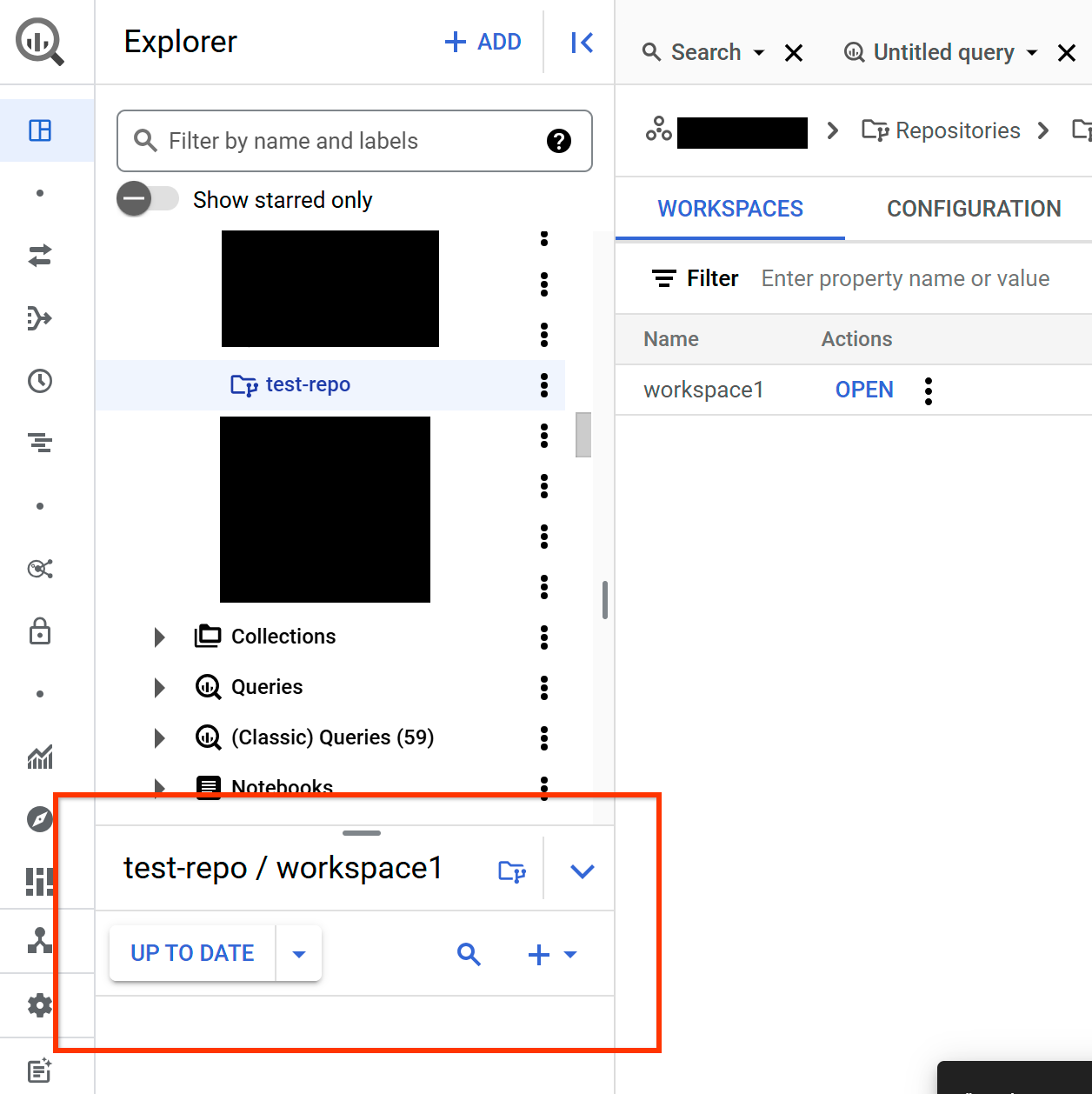
Haz clic en Abrir menú de creación.
Haz clic en Crear en repositorio > Directorio.
En el campo Añadir ruta de directorio, escribe una ruta de directorio.
Haz clic en Crear directorio.
Trabajar con archivos en un espacio de trabajo
Puedes crear archivos en un espacio de trabajo o subir archivos que ya tengas.
Puede crear o subir los siguientes tipos de archivos a un repositorio:
- Consultas de SQL
- Cuadernos de Python
- Lienzos de datos
- Preparaciones de datos
- Archivos de cualquier otro tipo
Crear un archivo
Para crear un archivo en un espacio de trabajo, sigue estos pasos:
En la Google Cloud consola, ve a la página BigQuery.
En el panel de la izquierda, haz clic en Explorador:

En el panel Explorador, despliega tu proyecto y haz clic en Repositorios para abrir la pestaña Repositorios en el panel de detalles.
Selecciona el repositorio que contenga el espacio de trabajo con el que quieras trabajar.
Busca el espacio de trabajo y haz clic en Abrir.
Se abrirá el espacio de trabajo en el panel folder_data Repositorio de Git.
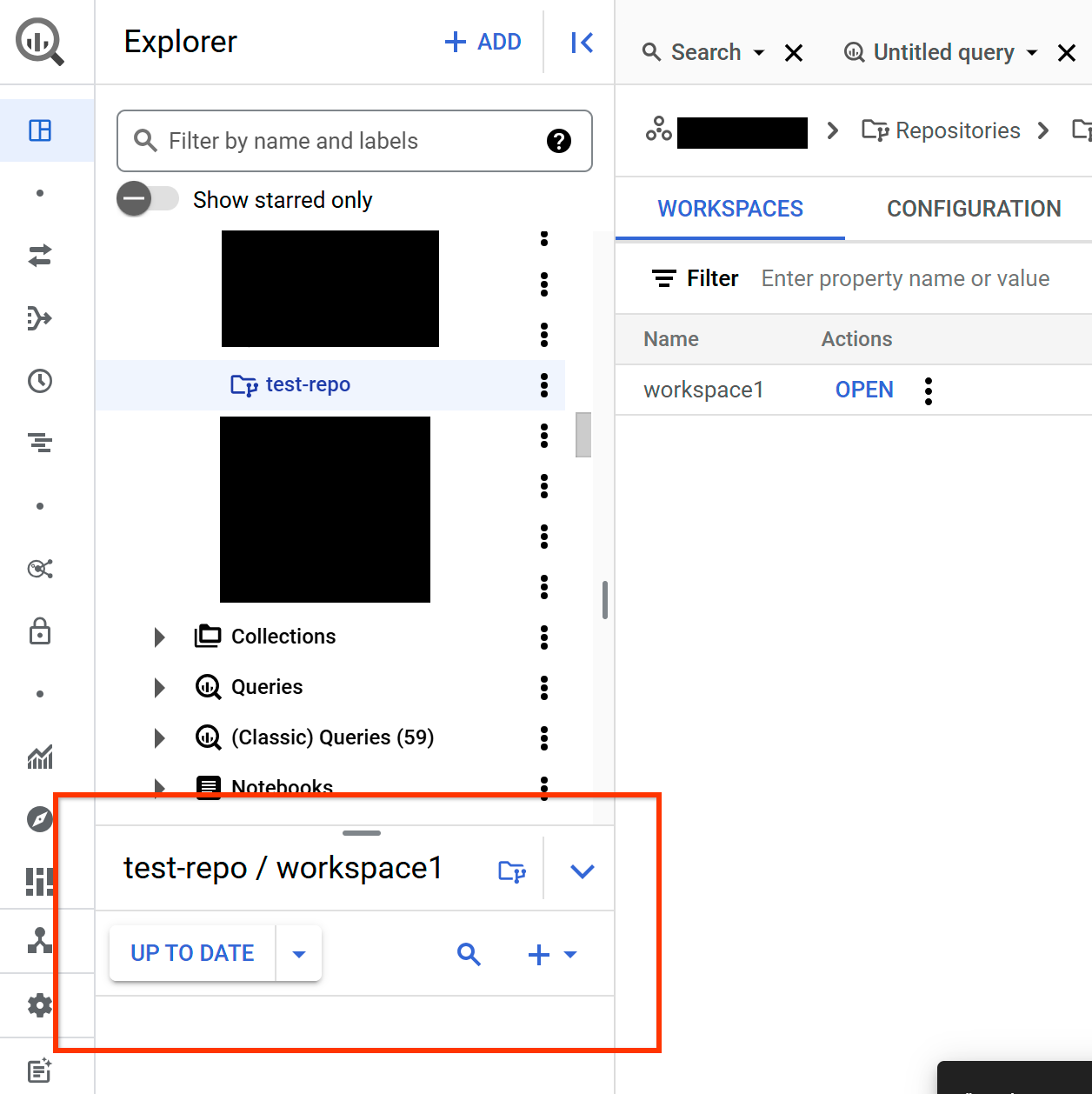
Haz clic en Abrir menú de creación.
Haz clic en Crear en el repositorio y, a continuación, en el tipo de archivo que quieras crear.
En el campo Nombre, escribe un nombre de archivo.
Opcional: En el campo Directorio principal, escriba la ruta del directorio en el que quiera crear el archivo.
Haz clic en Guardar.
Subir un archivo
Para subir un archivo a un espacio de trabajo, sigue estos pasos:
En la Google Cloud consola, ve a la página BigQuery.
En el panel de la izquierda, haz clic en Explorador:

En el panel Explorador, despliega tu proyecto y haz clic en Repositorios para abrir la pestaña Repositorios en el panel de detalles.
Selecciona el repositorio que contenga el espacio de trabajo con el que quieras trabajar.
Busca el espacio de trabajo y haz clic en Abrir.
Se abrirá el espacio de trabajo en el panel folder_data Repositorio de Git.
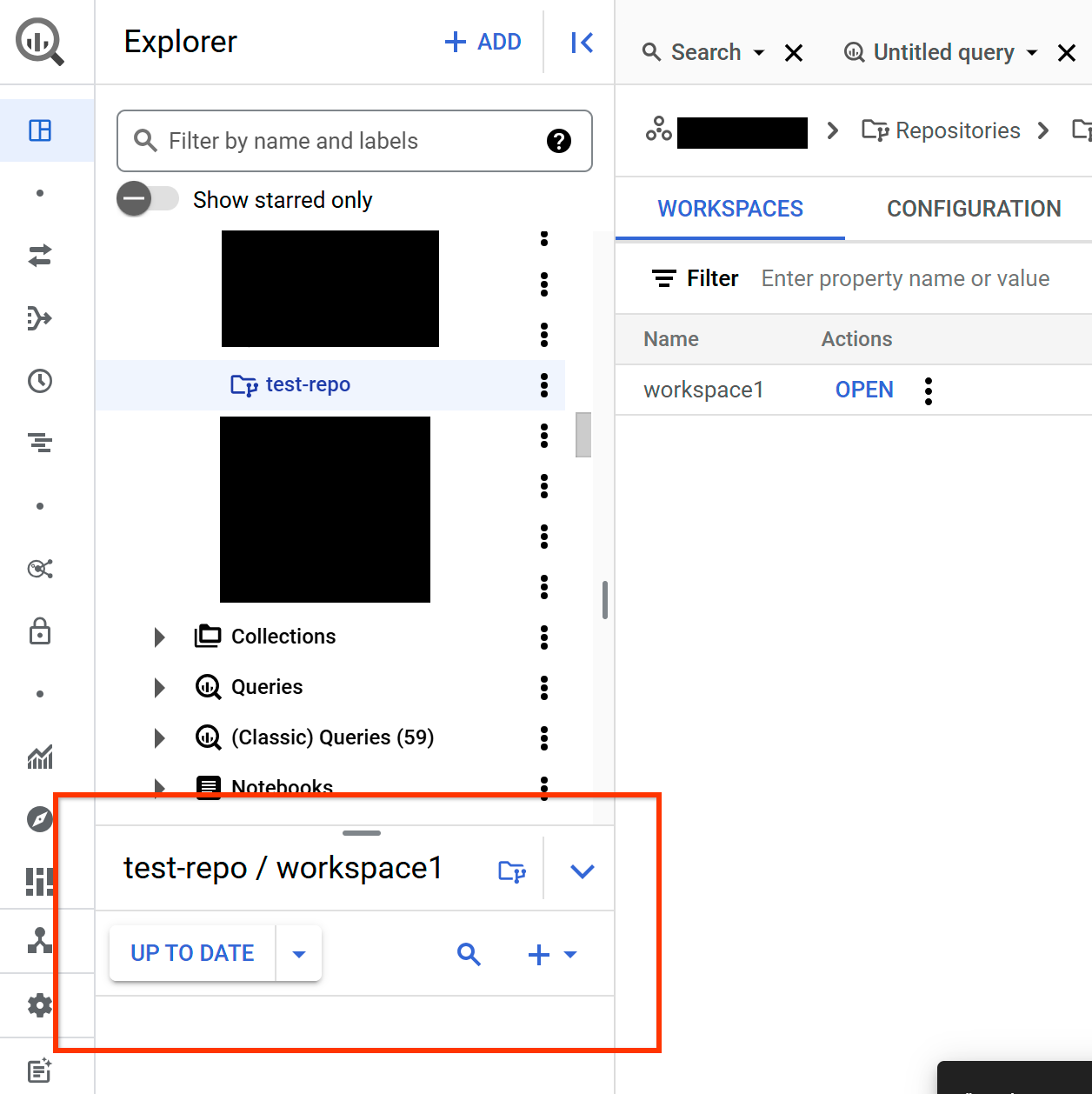
Haz clic en Abrir menú de creación.
Haga clic en Subir al repositorio y, a continuación, en el tipo de archivo que quiera subir.
En el panel de subida, haz una de las siguientes acciones:
- En el campo Subida de archivos, haz clic en Examinar, selecciona un archivo y, a continuación, haz clic en Abrir.
- En el campo URL, escriba la URL del archivo.
Opcional: En el campo Directorio principal, escriba la ruta del directorio en el que quiera crear el archivo.
Haz clic en Subir.
Eliminar un archivo
Para eliminar un archivo de un espacio de trabajo, sigue estos pasos:
En la Google Cloud consola, ve a la página BigQuery.
En el panel de la izquierda, haz clic en Explorador:

En el panel Explorador, despliega tu proyecto y haz clic en Repositorios para abrir la pestaña Repositorios en el panel de detalles.
Selecciona el repositorio que contenga el espacio de trabajo con el que quieras trabajar.
Busca el espacio de trabajo y haz clic en Abrir.
Se abrirá el espacio de trabajo en el panel folder_data Repositorio de Git.
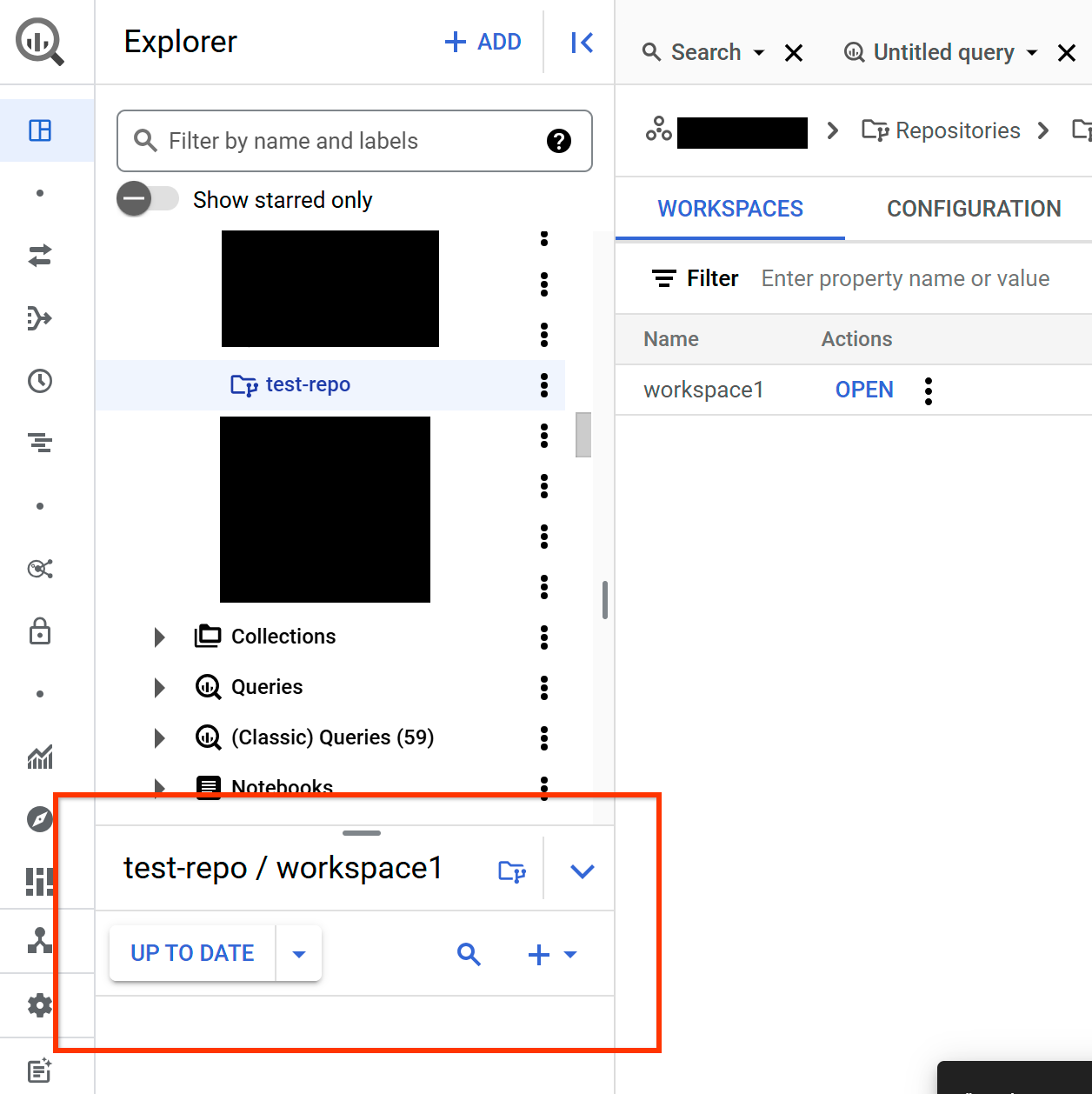
Selecciona el archivo que quieras eliminar, haz clic en Ver acciones y, a continuación, en Eliminar.
Haz clic en Eliminar para confirmar la acción.
Usar el control de versiones con un archivo
En esta sección se muestra cómo usar el control de versiones en BigQuery para hacer un seguimiento de los archivos de los espacios de trabajo.
BigQuery usa Git para registrar cada cambio que se hace en los archivos de un repositorio. En un repositorio de BigQuery, interactúas directamente con el repositorio de Git. En un repositorio conectado, interactúas con la rama predeterminada del repositorio remoto que configuraste al conectar el repositorio.
BigQuery muestra las opciones de control de versiones en función del estado de los cambios en tu espacio de trabajo. Por ejemplo, BigQuery muestra la opción de confirmar solo cuando hay cambios locales sin confirmar en tu espacio de trabajo. Si los archivos de tu espacio de trabajo son una copia exacta de tu rama predeterminada, BigQuery mostrará el estado Actualizado.
BigQuery muestra las siguientes opciones de control de versiones:
- Confirmar X cambio(s)
- Confirma el X número de cambios locales en tu espacio de trabajo o en los archivos modificados seleccionados. BigQuery muestra los cambios sin confirmar.
- Insertar en la rama predeterminada
- Inserta los cambios confirmados en tu rama predeterminada. Esta opción está disponible en un repositorio si no tienes cambios sin confirmar en tu espacio de trabajo y hay confirmaciones sin enviar.
- Enviar a
your-branch-name - Envía los cambios confirmados a
your-branch-name. Esta opción está disponible en un repositorio conectado a un repositorio de Git de terceros si no tienes cambios sin confirmar en tu espacio de trabajo. El nombre de la rama remota del repositorio de terceros es el mismo que el ID del espacio de trabajo de BigQuery. - Extraer de la rama predeterminada
- Actualiza tus espacios de trabajo con los cambios recientes de tu rama predeterminada. Esta opción está disponible en un repositorio si no tienes cambios sin confirmar en tu espacio de trabajo.
- Extraer de
your-branch-name - Actualiza tu espacio de trabajo con los cambios recientes de
your-branch-name. Esta opción está disponible en un repositorio conectado a un repositorio de Git de terceros si no tienes cambios sin confirmar en tu espacio de trabajo. El nombre de la rama remota del repositorio de terceros es el mismo que el ID del espacio de trabajo de BigQuery. - Volver a la última confirmación
- Restaura los archivos de tu espacio de trabajo al estado en el que se encontraban en tu última confirmación.
Extraer cambios
Si tu espacio de trabajo no está sincronizado con tu repositorio, BigQuery muestra la opción Extraer.
Para extraer los cambios de tu repositorio a tu espacio de trabajo, sigue estos pasos:
En la Google Cloud consola, ve a la página BigQuery.
En el panel de la izquierda, haz clic en Explorador:

En el panel Explorador, despliega tu proyecto y haz clic en Repositorios para abrir la pestaña Repositorios en el panel de detalles.
Selecciona el repositorio que contenga el espacio de trabajo con el que quieras trabajar.
Busca el espacio de trabajo y haz clic en Abrir.
Se abrirá el espacio de trabajo en el panel folder_data Repositorio de Git.
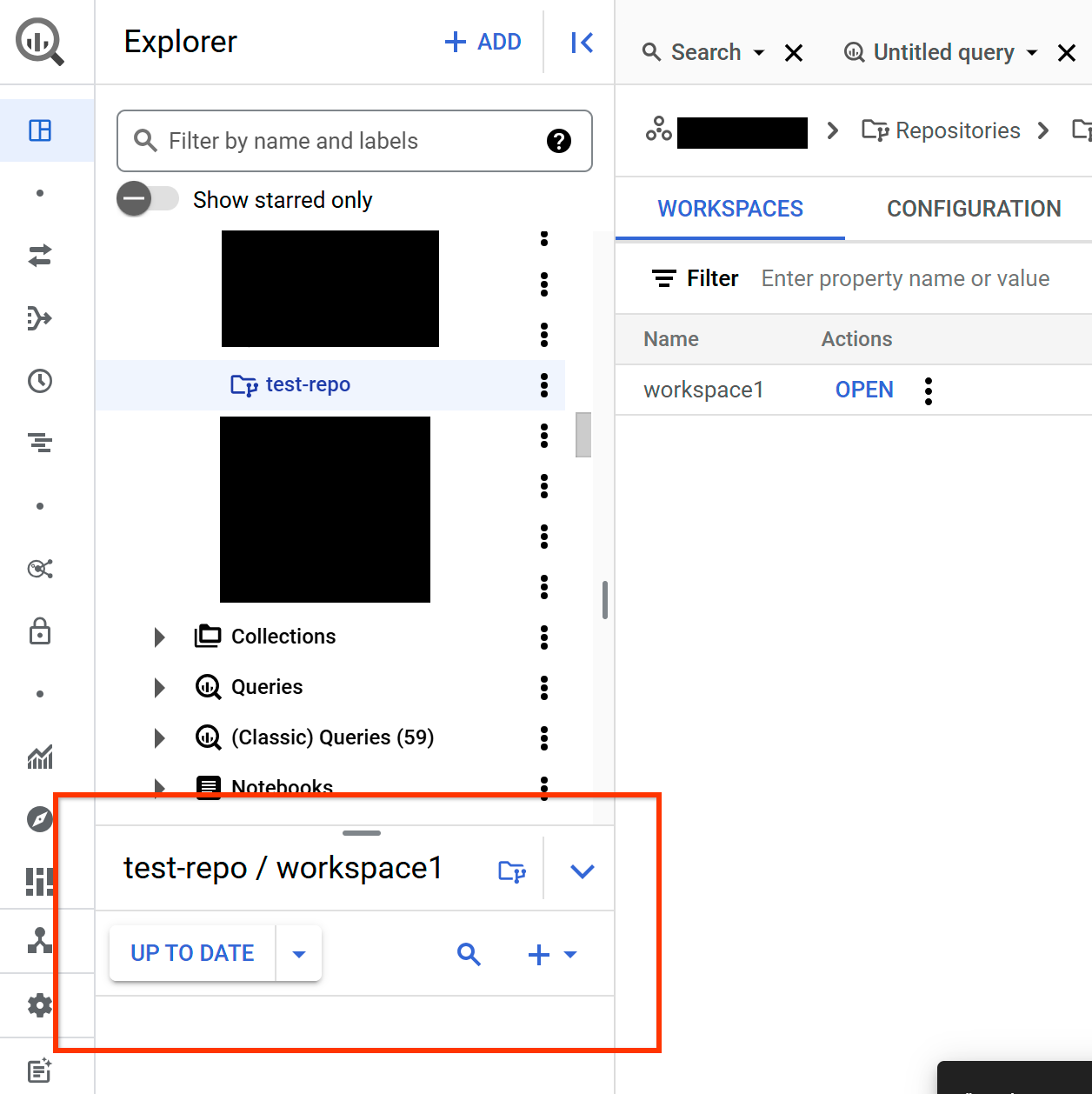
En el panel del espacio de trabajo, haz lo siguiente:
- Si estás en un repositorio de BigQuery, haz clic en Extraer de la rama predeterminada.
Si estás en un repositorio conectado a un repositorio de Git de terceros, haz una de las siguientes acciones:
- Haz clic en Extraer de la rama predeterminada para extraer contenido de la rama predeterminada del repositorio de terceros.
- Haz clic en Extraer de
your-branch-namepara extraer datos de la rama del repositorio de terceros que corresponda al espacio de trabajo actual.
Confirmar cambios
Después de hacer un cambio en un espacio de trabajo, BigQuery muestra la opción Confirmar. Puedes confirmar todos los cambios locales o los archivos seleccionados. Los archivos que hayas añadido o modificado se identifican con un punto azul junto a ellos en el panel del espacio de trabajo.
Para confirmar los cambios del espacio de trabajo en el repositorio, sigue estos pasos:
En la Google Cloud consola, ve a la página BigQuery.
En el panel de la izquierda, haz clic en Explorador:

En el panel Explorador, despliega tu proyecto y haz clic en Repositorios para abrir la pestaña Repositorios en el panel de detalles.
Selecciona el repositorio que contenga el espacio de trabajo con el que quieras trabajar.
Busca el espacio de trabajo y haz clic en Abrir.
Se abrirá el espacio de trabajo en el panel folder_data Repositorio de Git.
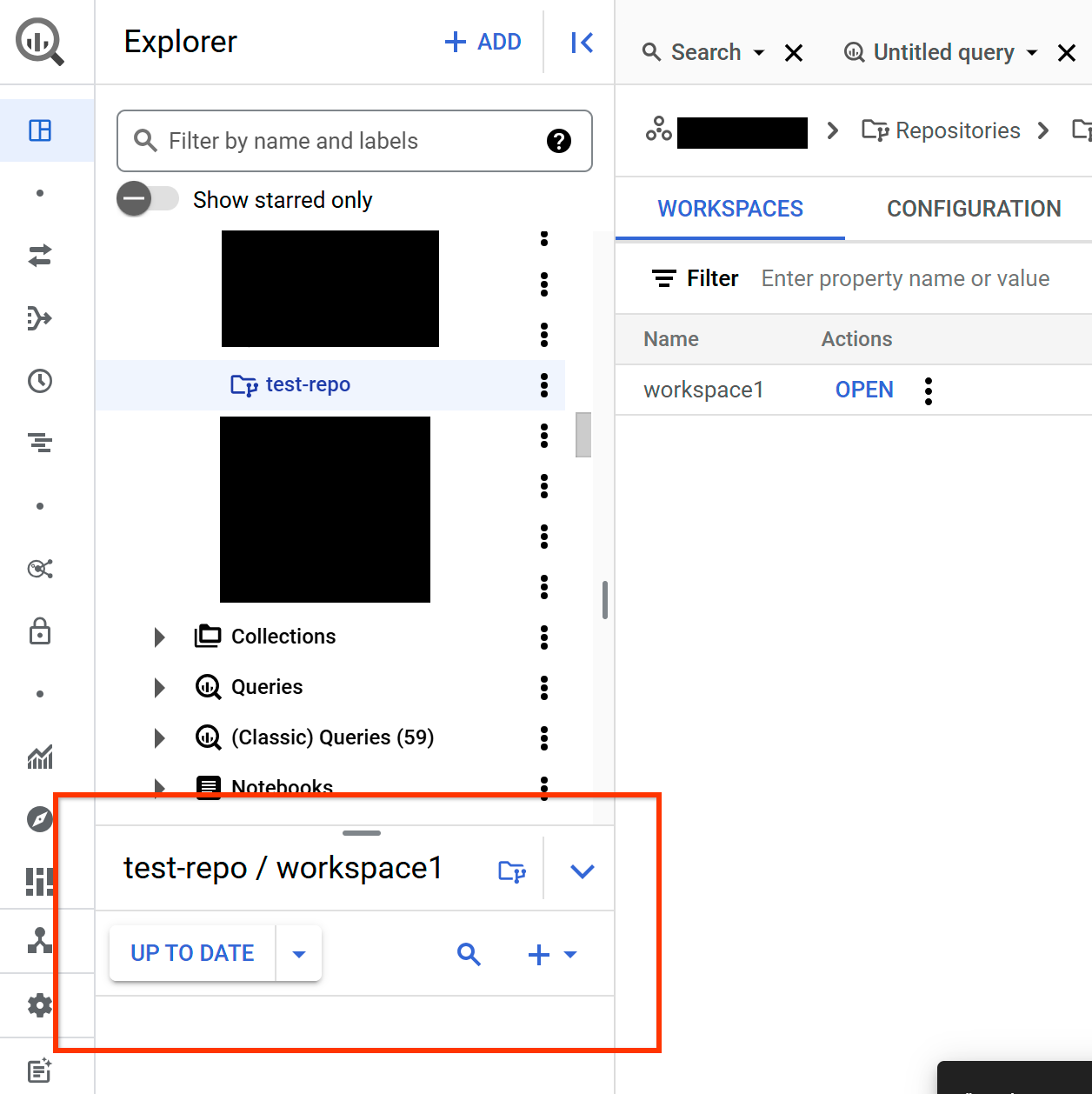
En el panel del espacio de trabajo, haz clic en Confirmar X cambios.
En el panel Confirmar cambios, haz lo siguiente:
Selecciona los archivos modificados que quieras confirmar.
Si no seleccionas ningún archivo, BigQuery confirmará todos los cambios locales. Puedes filtrar los archivos modificados por estado, nombre y ruta.
En el campo Añadir un mensaje de confirmación, escribe una descripción para la confirmación.
Haz clic en Confirmar todos los cambios o en Confirmar X cambios.
El nombre del botón depende de los archivos que selecciones para confirmar.
Enviar cambios
BigQuery muestra la opción Enviar después de confirmar los cambios.
Para enviar los cambios de tu espacio de trabajo al repositorio, sigue estos pasos:
En la Google Cloud consola, ve a la página BigQuery.
En el panel de la izquierda, haz clic en Explorador:

En el panel Explorador, despliega tu proyecto y haz clic en Repositorios para abrir la pestaña Repositorios en el panel de detalles.
Selecciona el repositorio que contenga el espacio de trabajo con el que quieras trabajar.
Busca el espacio de trabajo y haz clic en Abrir.
Se abrirá el espacio de trabajo en el panel folder_data Repositorio de Git.
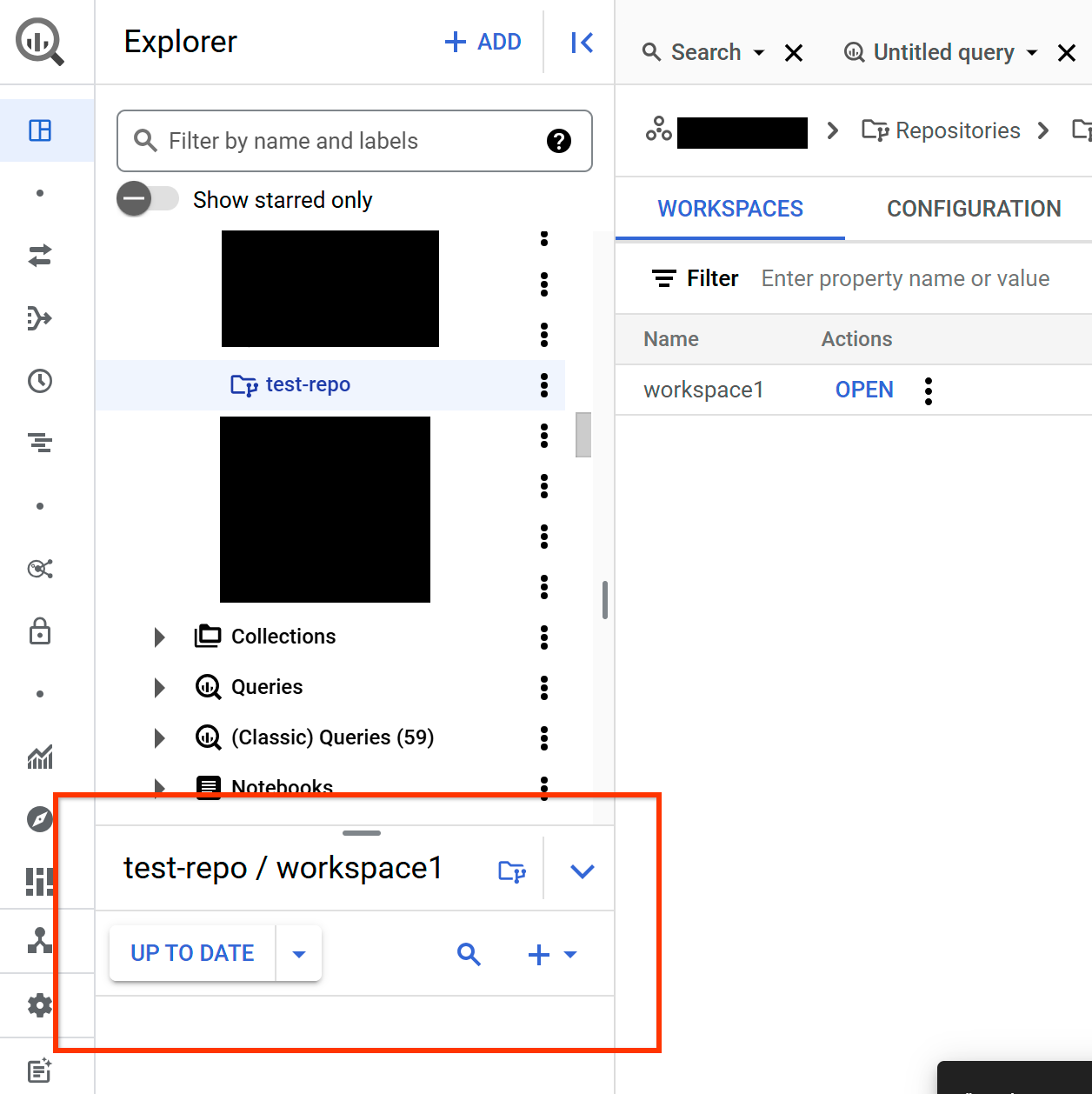
En el panel del espacio de trabajo, haz lo siguiente:
- Si estás en un repositorio de BigQuery, haz clic en Enviar a la rama predeterminada.
Si estás en un repositorio conectado a un repositorio de Git de terceros, haz una de las siguientes acciones:
- Haz clic en Insertar en la rama predeterminada para insertar en la rama predeterminada del repositorio de terceros.
- Haz clic en Enviar a
your-branch-namepara enviar a la rama del repositorio de terceros que corresponda al espacio de trabajo actual.
Deshacer los cambios no confirmados
Para deshacer los cambios no confirmados, sigue estos pasos:
En la Google Cloud consola, ve a la página BigQuery.
En el panel de la izquierda, haz clic en Explorador:

En el panel Explorador, despliega tu proyecto y haz clic en Repositorios para abrir la pestaña Repositorios en el panel de detalles.
Selecciona el repositorio que contenga el espacio de trabajo con el que quieras trabajar.
Busca el espacio de trabajo y haz clic en Abrir.
Se abrirá el espacio de trabajo en el panel folder_data Repositorio de Git.
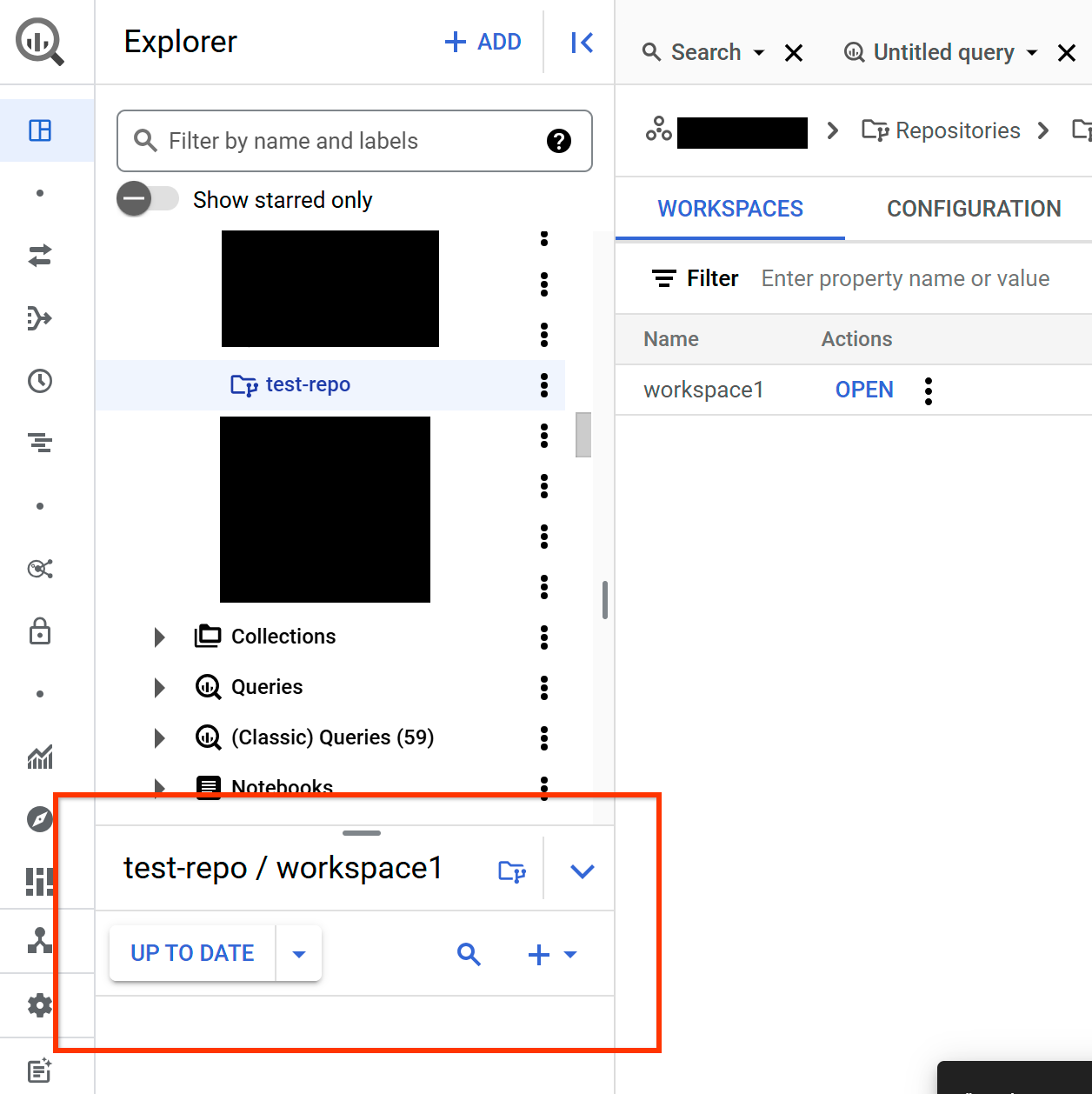
En el panel del espacio de trabajo, haz clic en el menú desplegable de la flecha del botón de control de versiones y, a continuación, en Volver al último commit.
Resolver conflictos de combinación
Se puede producir un conflicto de combinación cuando un cambio local en tu espacio de trabajo no es compatible con un cambio que se ha realizado en la rama predeterminada de tu repositorio. Los conflictos de combinación suelen producirse cuando varios usuarios editan el mismo archivo simultáneamente.
Normalmente, se produce un conflicto de combinación cuando extraes datos de una rama después de que otro usuario haya insertado un cambio conflictivo en la misma rama. Debes resolver un conflicto de combinación manualmente editando el archivo afectado.
En el siguiente ejemplo de código se muestra un conflicto de combinación en un archivo SQL:
<<<<<<< HEAD
SELECT 1 as CustomerOrders
=======
SELECT 1 as Orders
>>>>>>> refs/heads/main
Para resolver un conflicto de combinación, sigue estos pasos:
En la Google Cloud consola, ve a la página BigQuery.
En el panel de la izquierda, haz clic en Explorador:

En el panel Explorador, despliega tu proyecto y haz clic en Repositorios para abrir la pestaña Repositorios en el panel de detalles.
Selecciona el repositorio que contenga el espacio de trabajo con el que quieras trabajar.
Busca el espacio de trabajo y haz clic en Abrir.
Se abrirá el espacio de trabajo en el panel folder_data Repositorio de Git.
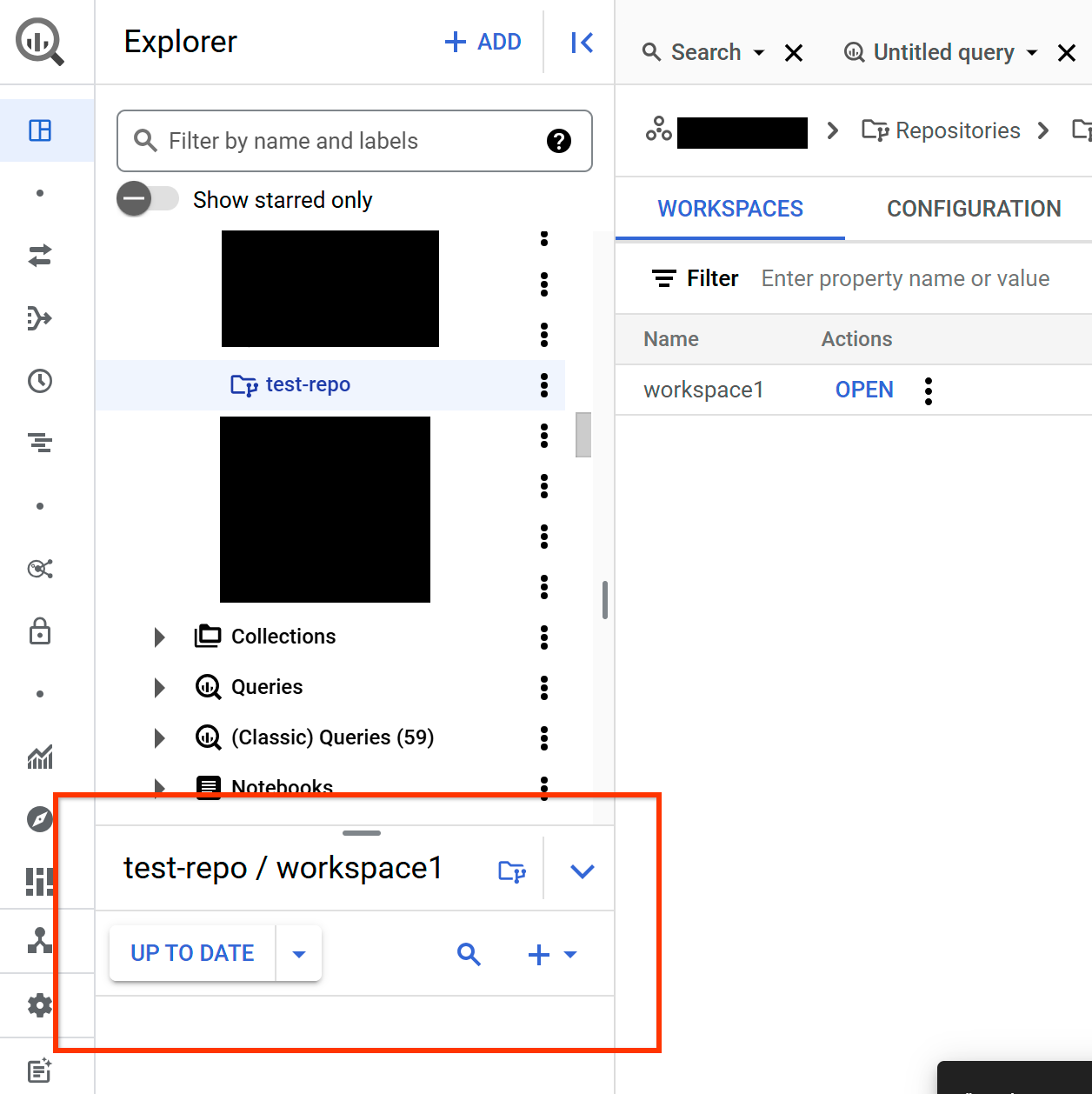
Selecciona el archivo afectado y edítalo con los cambios que quieras.
Opcional: Enviar cambios.
Ver el historial de confirmaciones
Para ver el historial de confirmaciones, sigue estos pasos:
En la Google Cloud consola, ve a la página BigQuery.
En el panel de la izquierda, haz clic en Explorador:

En el panel Explorador, despliega tu proyecto y haz clic en Repositorios para abrir la pestaña Repositorios en el panel de detalles.
Selecciona el repositorio que contenga el espacio de trabajo con el que quieras trabajar.
Busca el espacio de trabajo y haz clic en Abrir.
Se abrirá el espacio de trabajo en el panel folder_data Repositorio de Git.
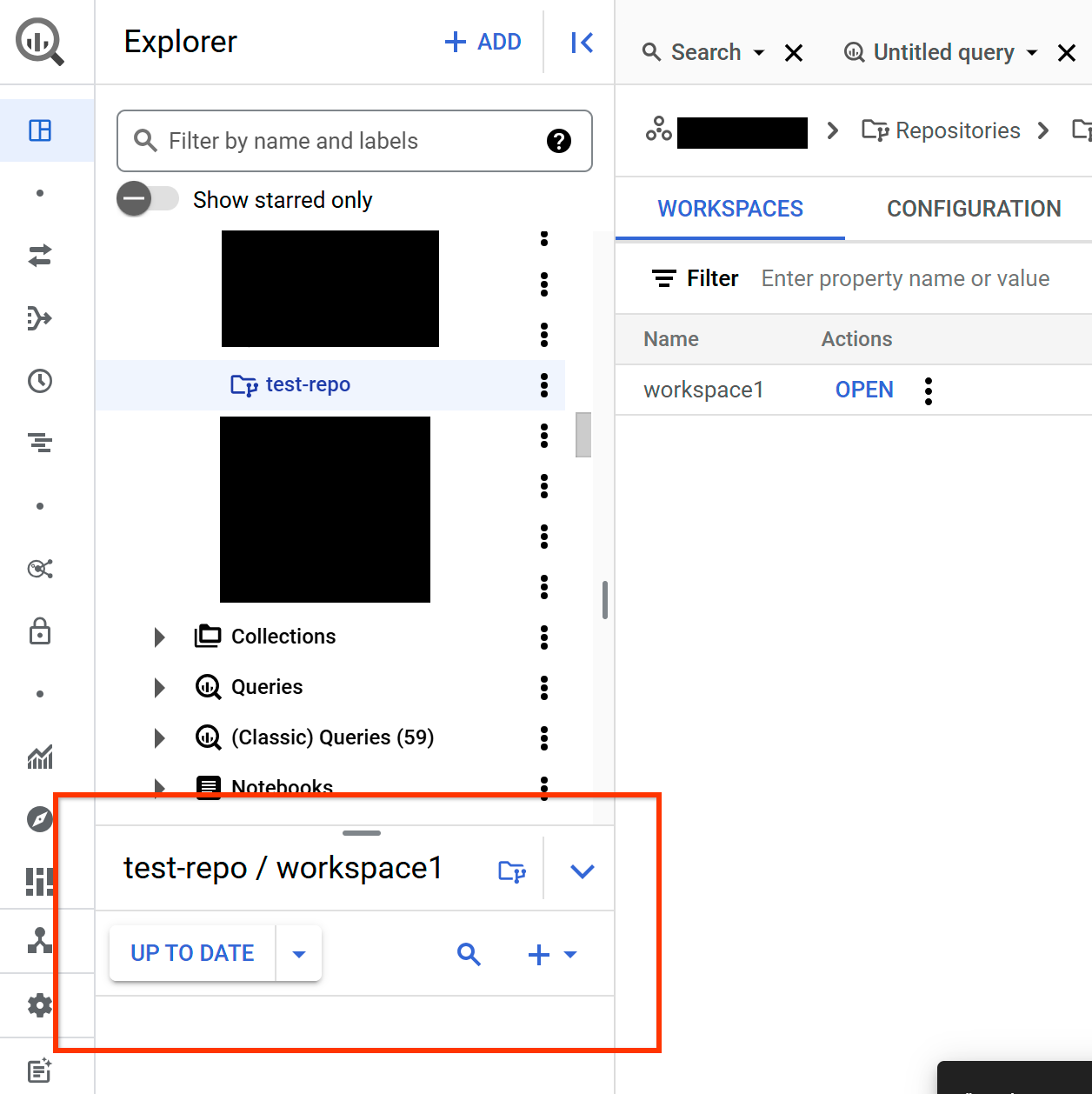
En el panel del espacio de trabajo, haz clic en el menú desplegable de la flecha del botón de control de versiones y, a continuación, haz clic en Ver historial de confirmaciones.
Eliminar un espacio de trabajo
Para eliminar un espacio de trabajo y todo su contenido, sigue estos pasos:
En la Google Cloud consola, ve a la página BigQuery.
En el panel de la izquierda, haz clic en Explorador:

En el panel Explorador, despliega tu proyecto y haz clic en Repositorios para abrir la pestaña Repositorios en el panel de detalles.
Selecciona el repositorio que contenga el espacio de trabajo que quieras eliminar.
Busca tu espacio de trabajo y haz clic en Abrir acciones > Eliminar.
Haz clic en Eliminar.
Siguientes pasos
- Consulta cómo crear repositorios.

